上一台电脑至今用了8年了,当初还是老父亲瞒着老母亲,攒了小一万块私房钱给我买的。
但是岁月无情啊,这台机子放到现在配置落后,似乎没有多大用了,扔掉是不可能的,留着又占地,不如换些思路,继续发挥它的余热吧。

好在当年笔记本最大的优势就是不吝惜空间,硬盘量够大,盘位也够多,随便搞搞就能搞出几个TB的剩余容量,把它改造成“大仓库”可再合适不过了。
电脑容量虽大,但是咱手机容量却很小啊。
新买个128G手机,刚刚把旧手机数据导过来,就快提示容量不足,心酸的很。
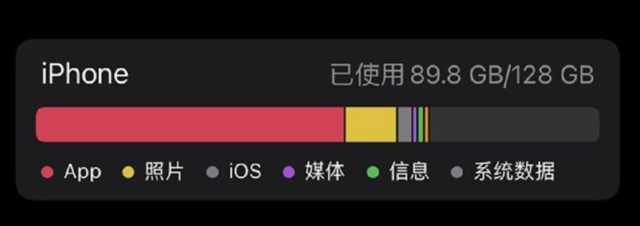
好看的照片不舍得删,每次拍了新片手动导进电脑又太麻烦,传某云盘又怕隐私会泄露……
最近听朋友说,如果觉得自己手机设备的存储量不够,其实可以弄个“私有云”媒体中心。在家的时候,就能自动就把手机的照片备份到本地设备上了,既节省手机空间,也比云盘的安全性高得多。

当然,搭建“私有云”的好处远不止这些,概括来说能满足以下日常需求:
1)文件云存储——照片等数据自动备份及管理,免手动拷贝麻烦,珍贵记忆不怕丢
2)远程控制——随时随地都能操作家中的电脑设备,在外提前挂好迅雷/BT,到家直接看新番
3)本地视频串流——电脑上下载好的视频,可以串流到手机、平板等设备上播放,在家躺着就能看“珍藏”多年的小影片,告别流媒体平台以及网盘上“内容已失效”的苦恼
虽然,目前网上有众多架设“私有云”的方案,包括形态多样且价格不菲的专业NAS设备。
但是,对于没有太多搞电脑经验的家庭来说,购买NAS有点不太值当。
尤其像是折腾一台24*7全天运行的设备,除了要买UPS电源保护以外,还要担心硬盘长时间运转容易烧的问题。
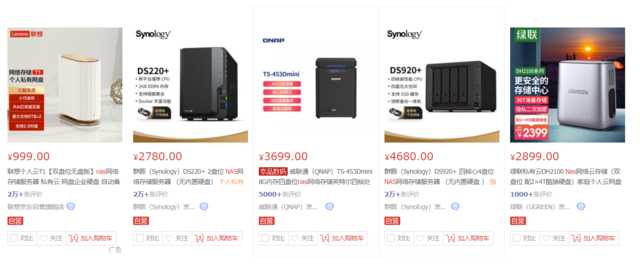
网上也有众多利用老电脑打造“黑群晖”的攻略,但我觉得对于咱普通人来说,学习难度太大,实操起来也不靠谱,后续还会遇到稳定性和安全隐患。
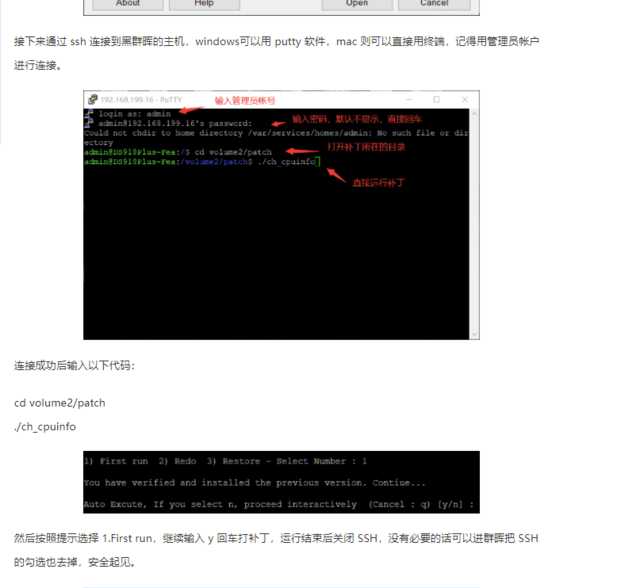
↑随便截取了一小段黑群晖教程
看见这十几页遍布专业术语的攻略还有一行行的代码,估计会劝退90%以上的普通人吧?
所以,如果大家手头刚好有台老旧Windows电脑(最好是Win7以上系统),不妨试试下面这些易上手的“私有云改造计划”。
基于Windows系统以及配套软件的“私有云盘”/媒体中心改造计划!
所需原料:
1.老旧笔记本1台
2.千兆网卡一枚
3.千兆路由器
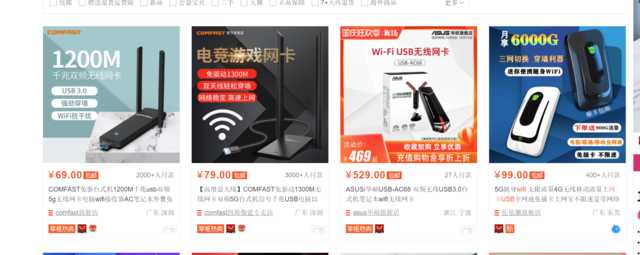
影响“私有云”体验的关键一环就在于网络环境,因此网卡一定要好,要保证足够的网络传输带宽。我个人就购买了一个千兆无线网卡(最好是USB即插即用型),配合千兆无线路由器,没花几个钱,免除了布网线的麻烦,而且也已经足够4KHDR视频串流用了。
为何选择笔记本?
一是笔记本非常省电,相比动辄100-200w的家用台式机而言,笔记本耗电量大约只有前者的1/3。二来,对于有可能会搬家的人来说,笔记本体积小巧、便携易用,是作为NAS不错的选择。第三,笔记本电脑运行起来非常安静,感知力不强,因此不会打扰我们的日常生活。

要实现上文所述的“私有云”五大特性,只需在老旧电脑上装上一些配套的程序软件。因为Windows系统本身比较灵活,大家根据自己的需求,选择喜欢的软件就可以。
譬如大家只需要释放手机内存,让电脑可以自动同步手机上的照片并进行分类整理的话,只用按照①中的内容操作即可。
首先我们来解决文件备份麻烦的问题,让电脑成为家中的“私有云”,同时可以对照片进行管理。
网上有许多“私有云”搭建攻略是基于Linux系统以及php环境的,直接劝退电脑基础不深的新手。所以,我的宗旨是为了让所有用户都能解决家庭照片、视频无线同步的问题,就不舍近求远去搞复杂化的东西了。
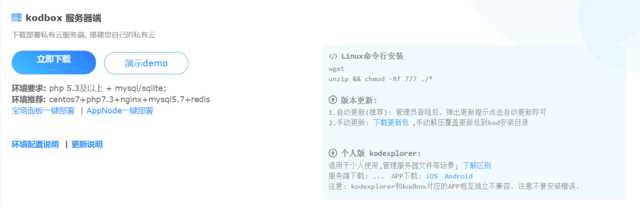
↑可道云
最简单的方式,我推荐大家可以尝试PhotoSync或微力同步,虽然这两个软件在手机端是收费的,但都支持跨设备间传输、访问照片以及云存储,且能支持Win7以上的系统,因此兼容老旧电脑无压力,传输照片和管理内容也都非常方便。
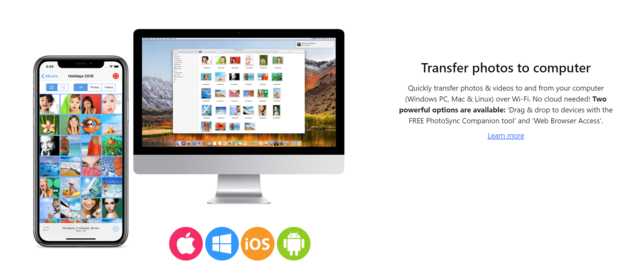
https://www.photosync-app.com/home.html
由于PhotoSync和微力同步安装和使用起来过于简单,软件全中文汉化,基本按照软件本身的指示进行安装和操作就能顺利搭建照片“私有云”,这里就不过多介绍使用心得。

http://www.verysync.com/
功能类似的软件还有DAEMONSync,不收取任何费用,但功能性较前两款软件稍弱。不过,这同样是一款简单易用无需折腾,可支持无线网备份、同步,浏览照片和视频的软件,而也拥有移动端APP,可以实现跨设备浏览文件的功能。
这里我来分享一下DAEMONSync的使用体验:
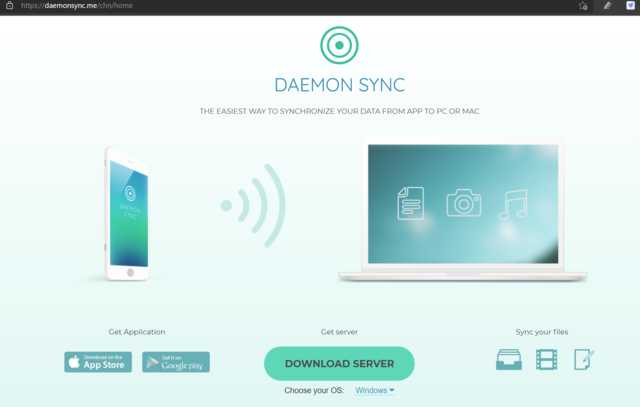
https://daemonsync.me/chn/home
首先我们要在旧电脑上建立“服务器”以供手机等设备可以将照片和视频成功传输。打开DAEMONSync官网,点击“DownloadServer”,然后安装该软件。
在电脑上安装完DaemonSync并打开软件后,电脑右下角会有DaemonSync的图标。
首先我们要右键它并点击“Preferences”,随后在弹出的界面中设置一个在电脑上同步手机照片的文件夹,这个文件夹的硬盘最好有足够的容量。
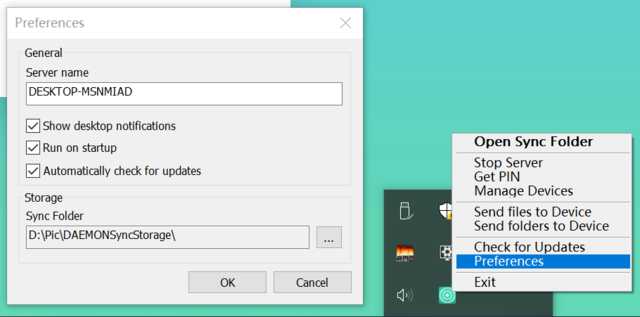
然后我们右键并点击“GetPIN”。随后浏览器会自动打开设置界面,显示出一个配对码。
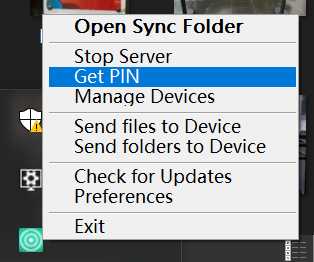
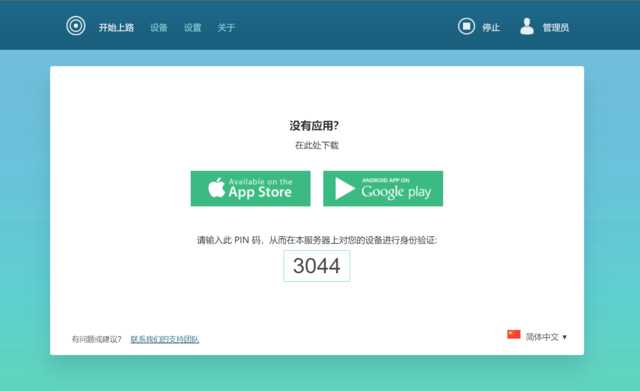
随后我们在iOS或Android手机/平板上安装好DaemonSync的APP,当手机和电脑处于同一个无线网络环境时,便能在手机上查找到电脑设备,随后输入刚刚我们得到的PIN码即可成功配对。

当手机配对后,在手机APP中按需打开自动照片/视频同步,即可自动将手机相册中的照片发送到电脑上啦,而且不同手机的照片也会按照不同的文件夹区分开来。
有的朋友可能会担心涉及到“云”的东西会有存储安全性问题,其实上述三款软件都是直接通过局域网技术同步到本地电脑硬盘当中的,不涉及互联网文件泄露的问题,另外只要确保文件正确同步,且自己电脑的硬盘不损坏,原则上也就不会出现文件丢失的问题。
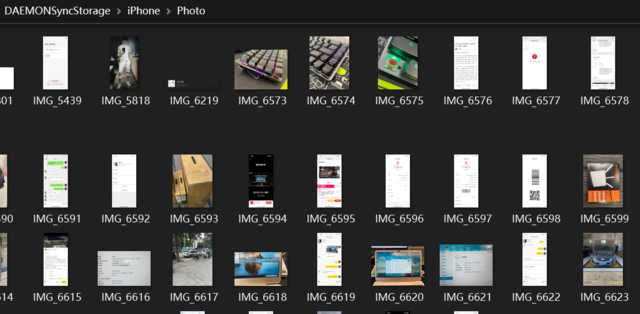
当然了,从手机中上传到电脑上的照片可能找起来会如大海捞针般困难,这时我们就需要一个可靠而智能的照片管理软件了。
在此推荐DigiKam这款神器给大家,它可以实现iOS设备上人脸识别找图等类似的图片归类管理功能。
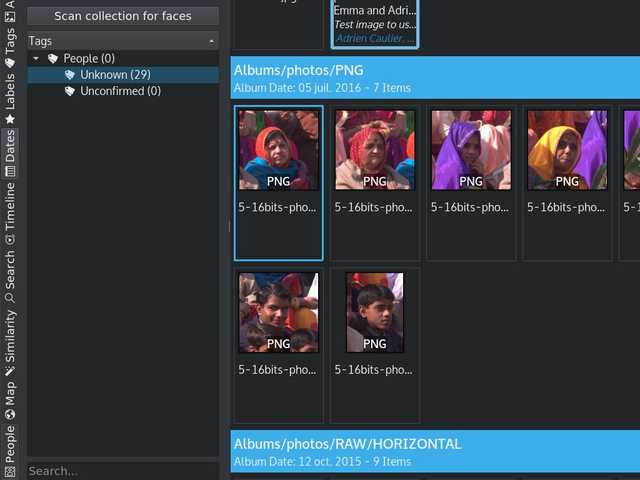
↑源于DigiKam官网图
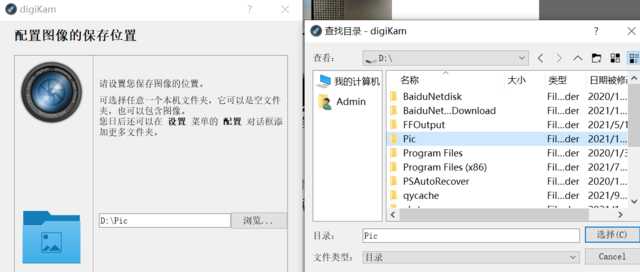
https://www.digikam.org/
安装好digiKam并选择好电脑上存储照片的位置后,软件便会自动读取照片并建立数据库,并且会有缩略图,随后我们可以在电脑上按照日期、拍摄地点等信息来找到自己想找的照片了。
设置好①中的“私有云”后,如果手机上的照片删除了以后,那我们只能在本地局域网(家中)查看自己的照片和文件了,那么如果想在外面也能随时控制电脑并查看照片,就需要进行“远程控制”。
最简单推荐——Teamviewer
Teamviewer是一款非常简单易用且支持互联网远程协助的软件,在移动端也有相应的APP,因此可以跨设备、跨网络控制自己家中的电脑。
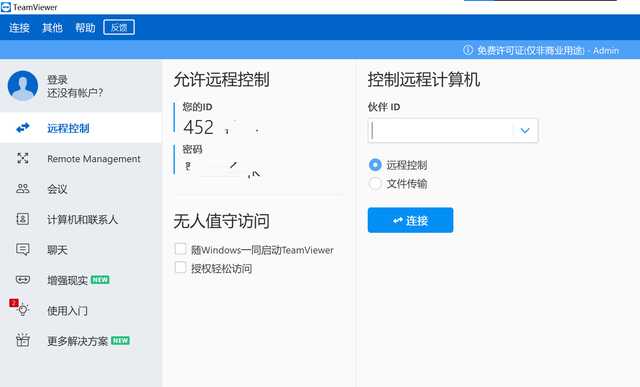
https://www.teamviewer.com/en/download/windows/
因此我们可以在单位就能操作家里的电脑,提前挂好迅雷/BT,到家直接能直接看新番了。
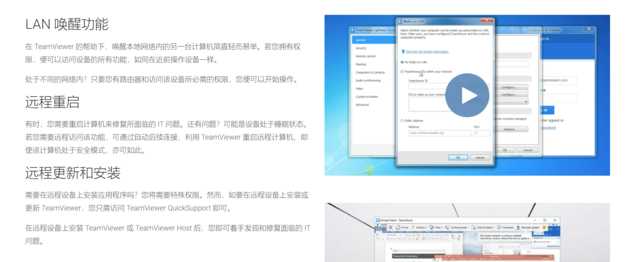
至于当我们的老旧电脑休眠后该怎么办,其实TeamViewer是能支持Lan远程唤醒功能的,所以不用担心电脑休眠后远端设备无法控制的问题。那么具体设置方法较为繁琐,此文不做赘述,感兴趣的朋友可以自行搜索相关文章。
Infuse(适用于AppleTV、iOS设备,可完美兼容杜比视界内容)
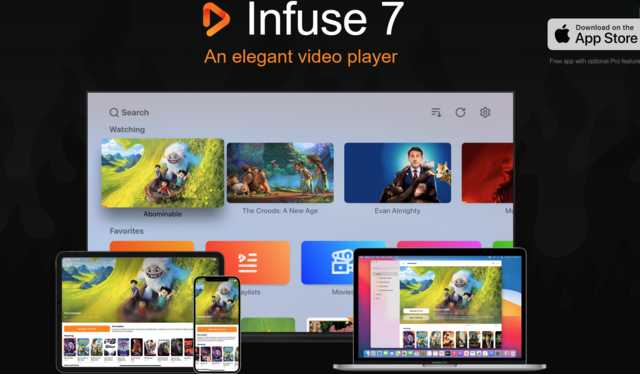
https://firecore.com/infuse
Infuse在本质上是一个媒体管理软件,拥有类似于Netflix这样的页面,可以为电影、电视剧进行整理归类。而更厉害的地方在于Infuse支持“Streamfromanywhere”,也就是可以将电脑上的本地资源串流到手机、平板以及AppleTV等设备上,并且支持市面上众多视频格式的解析,包括杜比视界格式内容的播放,另外还有在线字幕可以进行匹配,因此特别适合“下载党”用来追剧。
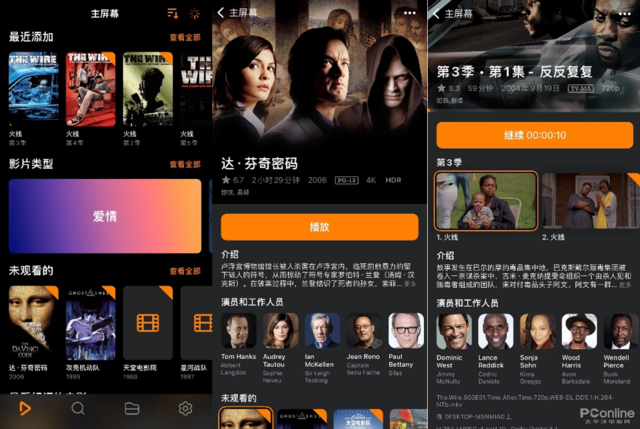
首先,我们要在电脑设置一个Windows共享文件夹,此文件夹可以是影视资源下载文件夹,方便后续Infuse自动同步内容。
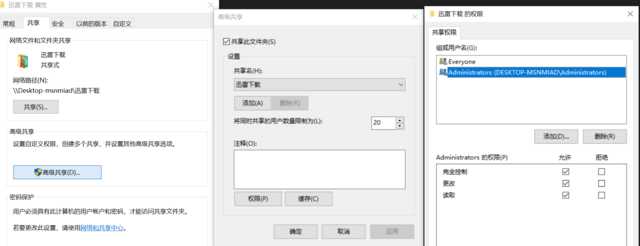
随后当电脑和安装Infuse的设备在同一局域网的情况下,打开Infuse软件就可以搜索到我们电脑的文件源了,成功连接后,Infuse软件内即可自动同步出我们电脑中下载好的影视资源,这时候就能成功串流了!
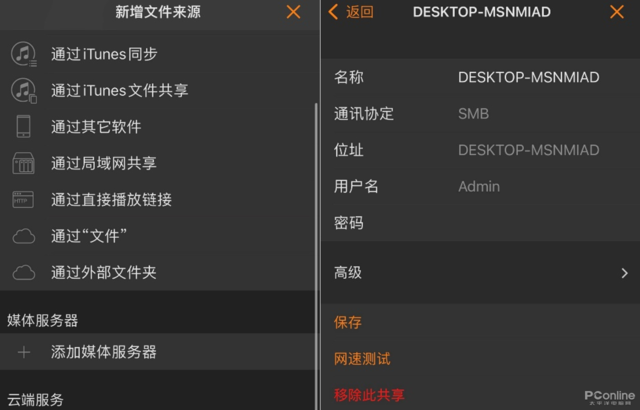
格外推荐家中有AppleTV的小伙伴使用这款软件,打开杜比片源,能成功点亮电视上的4K杜比设置,彻底解决4K电视无处用功的问题。
以上分享内容只针对于零基础的用户,可以帮助到大家几乎零学习成本体验到“私有云”为生活带来的便捷。当然上述方法相比专业的群晖、威联通等NAS设备而言,无论是在易用性体验还是功能丰富度或是安全稳定性方面,都无法与之相提并论,故建议有更深层次需求的用户还是考虑购入专业NAS设备。
另外,本文旨在为大家提供一个老旧电脑“翻新”成家庭媒体中心的玩法思路,快速实现数据云存储、远程控制以及媒体内容串流的功能,其中涉及到的软件众多,各有优劣。